CAD是一种专业的制图软件,这里所说的CAD就是一款用于建筑、机械等产品构造以及电子产品结构设计的软件。在CAD使用中,一些图纸在绘制的时候,某些图形可以进行重复的使用,所以我们就会想要复制下来,那么CAD的复制命令怎样操作?不知道的朋友,快来参考下面的教程吧!
方法/步骤
第1步
打开CAD软件,在绘图区,用鼠标左键绘制一个图形出来,比如八边形的图形,如下图所示。
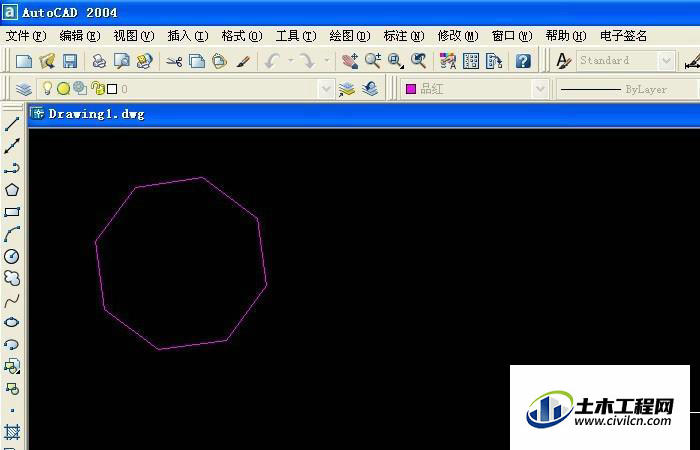
第2步
接着,用鼠标左键选择图形,如下图所示。
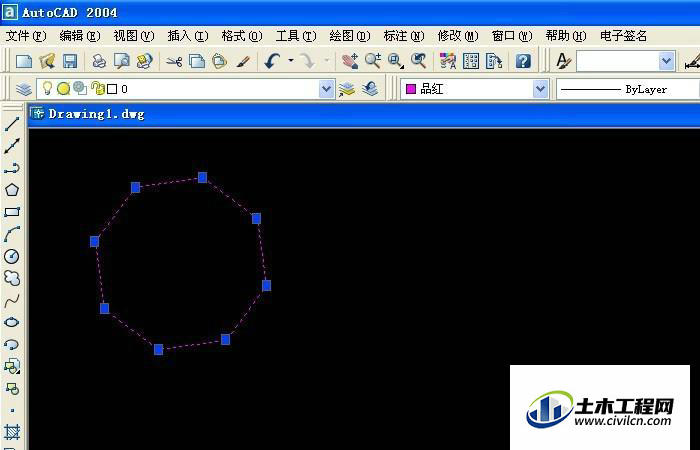
第3步
然后,在【命令行】窗口上,输入复制命令,如下图所示。

第4步
接着,在图形上,选择一个复制的基点,并移动复制的位置,如下图所示。
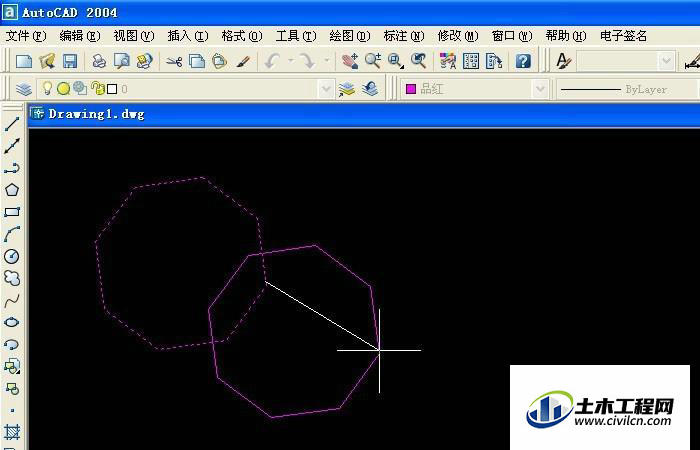
第5步
然后,选择好移动的位置后,松开鼠标左键,图形就复制好了,如下图所示。
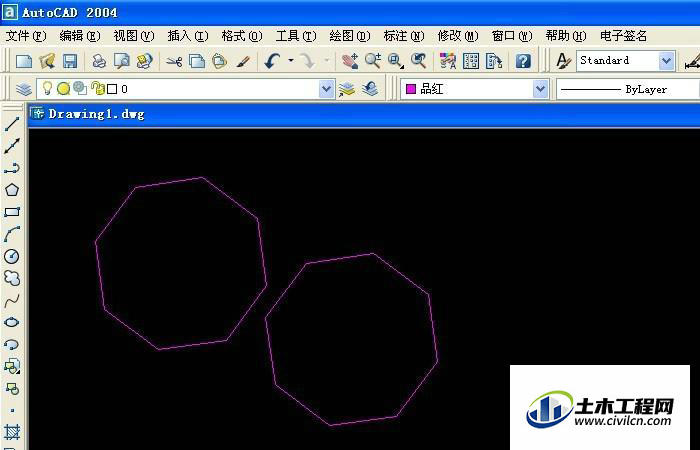
第6步
接着,也可以使用右键菜单上的复制按钮,选择好图形,在右键菜单上选择【复制】,如下图所示。
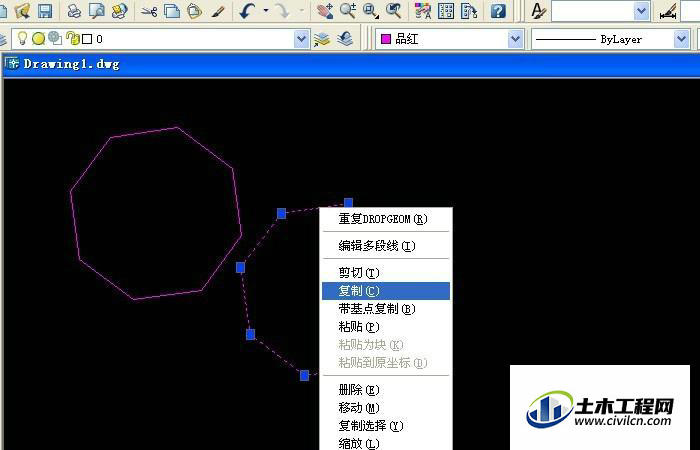
第7步
然后,在右键菜单上选择【粘贴】,这样就直接复制出一个图形,如下图所示。
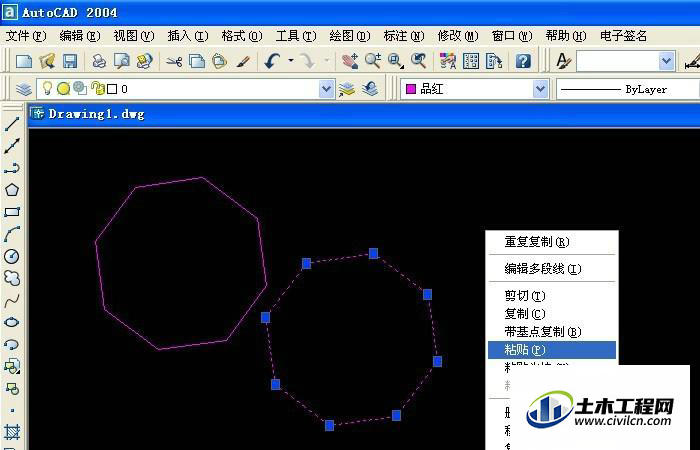
第8步
最后,可以移动复制的图形,两种复制的方式可以根据使用情况来选择,如下图所示。
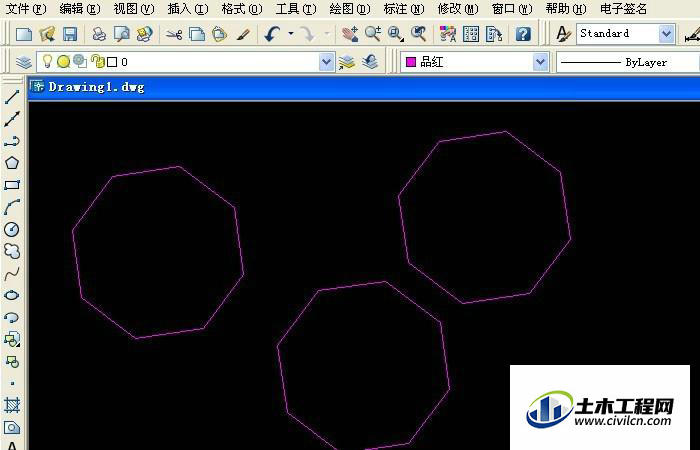
温馨提示:
以上就是关于“CAD中如何使用复制命令?”的方法,还不太熟悉的朋友多多练习,关注我们,帮你解决更多难题!






